هام: تمت ترجمة هذه المقالة ترجمة آلية، راجع إقرار إخلاء المسؤولية. يرجى الاطلاع على النسخة الإنجليزية من هذه المقالة. هنا للرجوع إليها.
هناك العديد من الطرق التي يمكنك من خلالها إضافة مقاطع فيديو أو صوت إلى صفحة SharePoint عند تحرير الصفحة في المستعرض. فيمكنك إضافة جزء ويب للوسائط إلى الصفحة لتشغيل ملف فيديو أو صوت فردي. أو يمكنك تكوين عروض ديناميكية لمقاطع الفيديو أو الصوت من خلال تكوين جزء ويب الخاص باستعلام المحتوى ليعرض ملفات الصوت أو الفيديو. أو يمكنك تضمين مقطع فيديو من موقع مشاركة الفيديو التابع لجهة خارجية باستخدام التعليمة البرمجية للتضمين.
في هذه المقالة
إضافة جزء ويب للوسائط إلى صفحة
يمكنك استخدام "جزء ويب ل# الوسائط" ل# يتم تشغيل مقاطع صوت او فيديو علي صفحه. ل# الحصول علي مزيد من المعلومات حول معينه تنسيقات الفيديو و# الصوت المعتمده ب# واسطه "جزء ويب ل# الوسائط"، راجع اعتماد تنسيقات الوسائط و# البروتوكولات في Silverlight.
يجب أن يكون لديك إذن لتحرير الصفحات لمتابعة هذا الإجراء.
-
انتقل إلى الصفحة التي ترغب في تحديثها.
-
ضمن علامة التبويب الصفحة على الشريط، انقر فوق تحرير.
-
قم بأحد الإجراءات التالية:
-
إذا كنت تقوم بتحرير صفحة wiki أو صفحة نشر، فانقر فوق موقع قابل للتحرير في الصفحة التي تريد إضافة جزء ويب للوسائط بها، ثم فوق علامة التبويب إدراج أسفل أدوات التحرير على الشريط، ثم فوق فيديو وصوت.
-
إذا كنت تقوم بتحرير صفحة جزء ويب، فانقر فوق إضافة جزء ويب في العمود أو المنطقة التي تريد تضمين الوسائط بها. ضمن فئات، انقر فوق الوسائط والمحتوى. ضمن المقطع أجزاء ويب، انقر فوق جزء ويب للوسائط، ثم انقر فوق إضافة.
-
-
عند ظهور "جزء ويب ل# الوسائط" علي الصفحه، انقر فوق النص الذي حالات انقر هنا ل# تكوين.
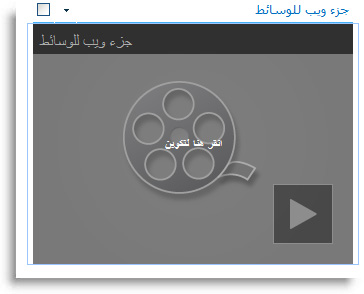
-
انقر فوق علامة التبويب خيارات الوسائط الموجودة على الشريط.
-
لتكوين جزء ويب للوسائط ليعرض ملف فيديو أو صوت محدد، أشر إلى تغيير الوسائط، ثم حدد أيًا مما يلي:
-
لتحميل ملف من جهاز الكمبيوتر لديك، انقر فوق من جهاز الكمبيوتر، ثم استعرض بحثًا عن موقع الملف الذي تريده، ثم انقر فوق موافق.
-
لتضمين مقطع فيديو محفوظ بالفعل على موقع SharePoint، انقر فوق من SharePoint، ثم استعرض بحثًا عن المكان الذي يتم فيه حفظ ملفات الفيديو والصوت على موقعك، مثل مكتبة الأصول. حدد الملف الذي تريده، ثم انقر فوق موافق.
-
ل# تضمين فيديو من موقع ويب ل# مشاركه الفيديو، انقر فوق من العنوان، و# ثم اكتب عنوان URL ل# الملف الذي تريد استخدامه، و# من ثم انقر فوق موافق.
يعتمد "جزء ويب ل# الوسائط" تشغيل ملفات من عناوين URL التي تشير الي ملف فيديو مباشره. علي سبيل المثال: http://contoso.com/VideoFile.wmv. اذا كنت تستخدم التعليمات البرمجيه ل# التضمين او مشاركه ارتباطات ل# الصفحات التي تستضيف الفيديو، لن تعمل. ل# الحصول علي معلومات حول تضمين مقاطع الفيديو ب# استخدام التعليمات البرمجيه ل# التضمين، راجع تضمين فيديو علي صفحه استخدام التعليمات البرمجيه ل# التضمين.
-
-
بعد تحديد الملف الذي تريده، انقر فوق موافق.
-
في المجموعة معاينة،، قم بالإشارة إلى تغيير الصورة، ثم حدد ملف الصورة الذي تريد عرضه كمعاينة لملف الصوت أو الفيديو. إذا لم تقم بتحديث صورة المعاينة، فسيتم عرض الصورة الافتراضية لنوع الملف.
-
في المجموعة خصائص، حدد العنوان الذي تريد عرضه لجزء ويب. كما يمكنك تحديد ما إذا كنت تريد أن يتم تشغيل الملف تلقائيًا عند تحميل الصفحة أو أن يستمر تكرار الملف حتى يتم إيقافه.
-
في المجموعة أنماط المشغل على الشريط، قم بالإشارة إلى أنماط وحدد النمط الذي تفضله للمشغّل.
-
في المجموعة الحجم على الشريط، يمكنك بشكل اختياري تحديد أية تغييرات تريد إجراءها على حجم المشغّل الأفقي والعمودي.
تكوين جزء ويب الخاص باستعلام المحتوى لعرض مقاطع فيديو
يمكنك استخدام جزء ويب الخاص باستعلام المحتوى لإضافة عرض ديناميكي لملفات الفيديو أو الصوت إلى إحدى الصفحات. ويعد هذا مفيدًا إذا كنت تريد إضافة مقطع إلى صفحتك التي تحتوي على ملفات فيديو ذات "أفضل التصنيفات" أو كل ملفات الفيديو ذات علامة بيانات تعريف محددة.
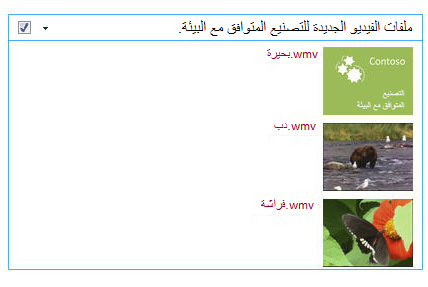
عند إضافة جزء ويب خاص باستعلام المحتوى إلى إحدى الصفحات، يمكنك تكوينه للاستعلام عن كل عناصر المحتوى الموجودة في أحد المواقع والتي تطابق معايير محددة. وبذلك يتم عرض نتائج هذا الاستعلام في الصفحة. وإذا تمت إضافة محتوى جديد إلى الموقع وكان هذا المحتوى الجديد يطابق معايير الاستعلام، فسيتم عرضه كذلك في جزء ويب. ويمكن لجزء ويب الخاص باستعلام المحتوى إرجاع محتوى من قائمة أو مكتبة فردية أو من عدة قوائم ومكتبات متعددة عبر مجموعة مواقع مشتركة.
يجب أن يكون لديك إذن لتحرير الصفحات لمتابعة هذا الإجراء.
يفترض هذا الإجراء أنك تريد عرض ملفات فيديو، ولكنه يصلح كذلك لملفات الصوت أو الصور.
-
انتقل إلى الصفحة التي ترغب في تحديثها.
-
ضمن علامة التبويب الصفحة الموجودة على الشريط، انقر فوق تحرير. قم بأحد الإجراءات التالية:
-
إذا كنت تقوم بتحرير صفحة wiki أو صفحة نشر، فانقر فوق منطقة قابلة للتحرير من الصفحة التي تريد إضافة جزء ويب الخاص باستعلام المحتوى إليها. انقر فوق علامة التبويب إدراج الموجودة على شريط أدوات التحرير، ثم انقر فوق جزء ويب. أسفل الفئات، انقر فوق إظهار المحتوى. أسفل أجزاء ويب، انقر فوق استعلام المحتوى، ثم فوق إضافة.
-
إذا كنت تقوم بتحرير صفحة جزء ويب، فانقر فوق إضافة جزء ويب في العمود أو المنطقة التي تريد إضافة جزء ويب الخاص باستعلام المحتوى إليها. أسفل الفئات، انقر فوق إظهار المحتوى. أسفل أجزاء ويب، انقر فوق استعلام المحتوى، ثم فوق إضافة.
-
-
في جزء ويب الخاص باستعلام المحتوى، انقر فوق السهم، ثم فوق تحرير جزء ويب.
-
انقر فوق الارتباط فتح جزء الأدوات.
-
في جزء الأدوات الخاص باستعلام المحتوى، انقر لتوسيع الاستعلام.
-
ضمن المصدر، حدد موقع العناصر التي تريد إظهارها. إذا لزم الأمر، فاستعرض بحثًا عن مكان الموقع المحدد أو الموقع الفرعي أو القائمة.
-
إذا قمت بتعيين نطاق الاستعلام في الموقع، في أسفل نوع القائمة، فحدد نوع القائمة الذي تريد إظهار العناصر منها. إذا كنت قد حددت قائمة أو مكتبة معينة في الخطوة 6، فسيتم ملء هذا الحقل تلقائيًا.
-
ضمن نوع المحتوى، أسفل إظهار عناصر مجموعة أنواع المحتويات، حدد أنواع محتوى الأصل الرقمي.
-
أسفل إظهار عناصر نوع المحتوى الحالي، حدد فيديو. إذا كانت مؤسستك قامت بإنشاء إصدارات مخصصة من أنواع محتوى الأصل الرقمي، فيمكنك أيضًا تحديد خانة الاختيار تضمين أنواع المحتوى التابعة.
-
بشكل اختياري، أسفل استهداف جماعة مستهدفة، يمكنك اختيار تطبيق تصفية الجماعات المستهدفة، مما يؤدي إلى عرض عناصر محددة لجماعات مستهدفة بعينها، اعتمادًا على كيفية تكوين استهداف الجماعة المستهدفة لموقعك.
-
ضمن عوامل تصفية إضافية، يمكنك استخدام بيانات تعريف العنصر لتصفية العناصر المعروضة. على سبيل المثال، إذا كنت تريد إظهار ملفات الفيديو التي تم وضع علامة بكلمة أساسية معينة عليها، فحدد كلمات المؤسسة الأساسية مع عامل التشغيل يحتوي على أي من، ثم اكتب القيم التي تريدها.
-
إذا كنت تريد إضافة مزيد من عوامل التصفية، فانقر فوق و أو فوق أو وحدد عوامل تصفية إضافية.
-
قم ب# توسيع العرض التقديمي، نفذ اي عمليات تخصيص التي تريدها ضمن التجميع و# الفرز و# الانماط، و# الحقول المراد عرضها. ضمن " انماط "، من المفيد تاكد من تحديد خانه الاختيار تشغيل الوسائط ارتباطات في المستعرض اذا كنت تريد زائرو الموقع ل# كي تتمكن من تشغيل قصاصات الوسائط مباشره في المستعرض.
عند تكوين "جزء ويب ب# استعلام المحتوي" بادئ الامر، ف# قد لا تعرف كيفيه تكوين العناصر الموجوده ضمن العرض التقديمي. قد يكون من المفيد اولا معاينه الاستعلام في "جزء ويب" و# تحريره مره اخري ل# اجراء تغييرات في المظهر المعلومات.
علي سبيل المثال، اذا لم تخصيص اي من الاعدادات ضمن العرض التقديمي، ف# قد عرض مقاطع الفيديو ب# صوره معاينه كبيره، قد لا تعمل مع تصميم الصفحه. في هذه الحاله، قد تحتاج الي تحديد حجم صوره ثابت ضمن انماط | العنصر نمط ل# توفير زائرو الموقع مع صور المعاينه الصغيره يستطيعون النقر فوقه ل# تشغيل ملفات الفيديو. يوضح المثال التالي "جزء ويب استعلام المحتوي" يعرض ثلاثه مقاطع الفيديو. تم تكوينه ب# حجم صوره ثابت.
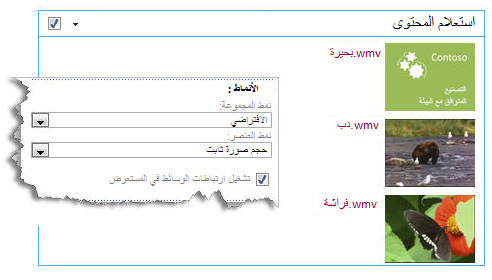
-
انقر فوق موافق.
-
احفظ التغييرات التي أجريتها على الصفحة.
ل# الحصول علي مزيد من المعلومات حول "جزء ويب استعلام المحتوي"، راجع عرض طريقه عرض ديناميكيه ل# محتوي علي صفحه عن طريق اضافه "جزء ويب استعلام المحتوي".
تضمين مقطع فيديو في صفحة باستخدام التعليمة البرمجية للتضمين
إذا كنت تريد استخدام التعليمة البرمجية للتضمين من موقع ويب خاص بجهة خارجية لمشاركة مقاطع فيديو، لإضافة مقطع فيديو إلى صفحة، فيمكنك القيام بذلك من خلال إضافة التعليمة البرمجية للتضمين إلى جزء ويب الخاص بمحرر المحتوى.
يجب أن تتوفر لديك أذونات المصمم لمتابعة هذا الإجراء.
-
حدد موقع الفيديو الذي تريد تضمينه في الصفحة، ثم انسخ التعليمة البرمجية للتضمين.
-
انتقل إلى الصفحة التي ترغب في تحديثها.
-
ضمن علامة التبويب الصفحة على الشريط، انقر فوق تحرير. قم بأحد الإجراءات التالية:
-
اذا كنت تقوم ب# تحرير صفحه wiki، انقر فوق موقع علي الصفحه حيث تريد اضافه جزء ويب "محرر المحتوي" و# انقر فوق علامه التبويب " ادراج " من شريط ادوات تحرير ثم انقر فوق جزء ويب. ضمن فئات، انقر فوق الوسائط و# المحتوي. ضمن اجزاء ويب، انقر فوق محرر المحتوي، و# من ثم انقر فوق اضافه.
-
إذا كنت تقوم بتحرير صفحة جزء ويب، فانقر فوق إضافة جزء ويب في العمود أو المنطقة التي تريد تضمين الوسائط بها. ضمن فئات، انقر فوق الوسائط والمحتوى. أسفل أجزاء ويب، انقر فوق محرر المحتوى، ثم فوق إضافة.
-
-
في جزء ويب الخاص بمحرر المحتوى، أشر إلى السهم، ثم انقر فوق تحرير جزء ويب.
-
في جزء ويب الخاص بمحرر المحتوى، اكتب أي نص تريد عرضه لتقديم الفيديو.
-
علي علامه التبويب " تنسيق النص " من شريط ادوات التحرير، في المجموعه علامات، انقر فوق HTML، و# من ثم انقر فوق تحرير مصدر HTML.
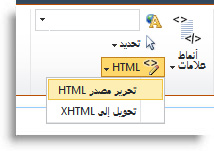
-
الصق التعليمات البرمجيه ل# التضمين في مربع الحوار مصدر HTML، و# من ثم انقر فوق موافق.
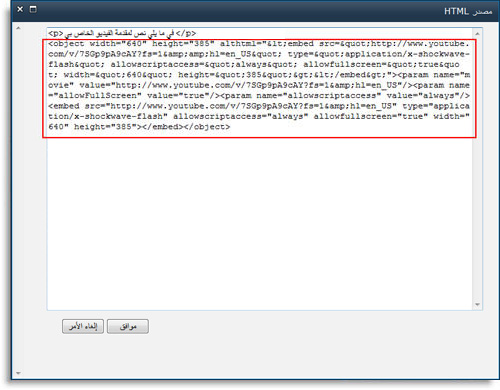
-
قم بحفظ الصفحة (أو الحفظ والإيداع، إذا كان السحب مطلوبًا للصفحات على الموقع).
-
انقر فوق زر التشغيل في مشغّل الفيديو المضمّن لتشغيل الفيديو.










